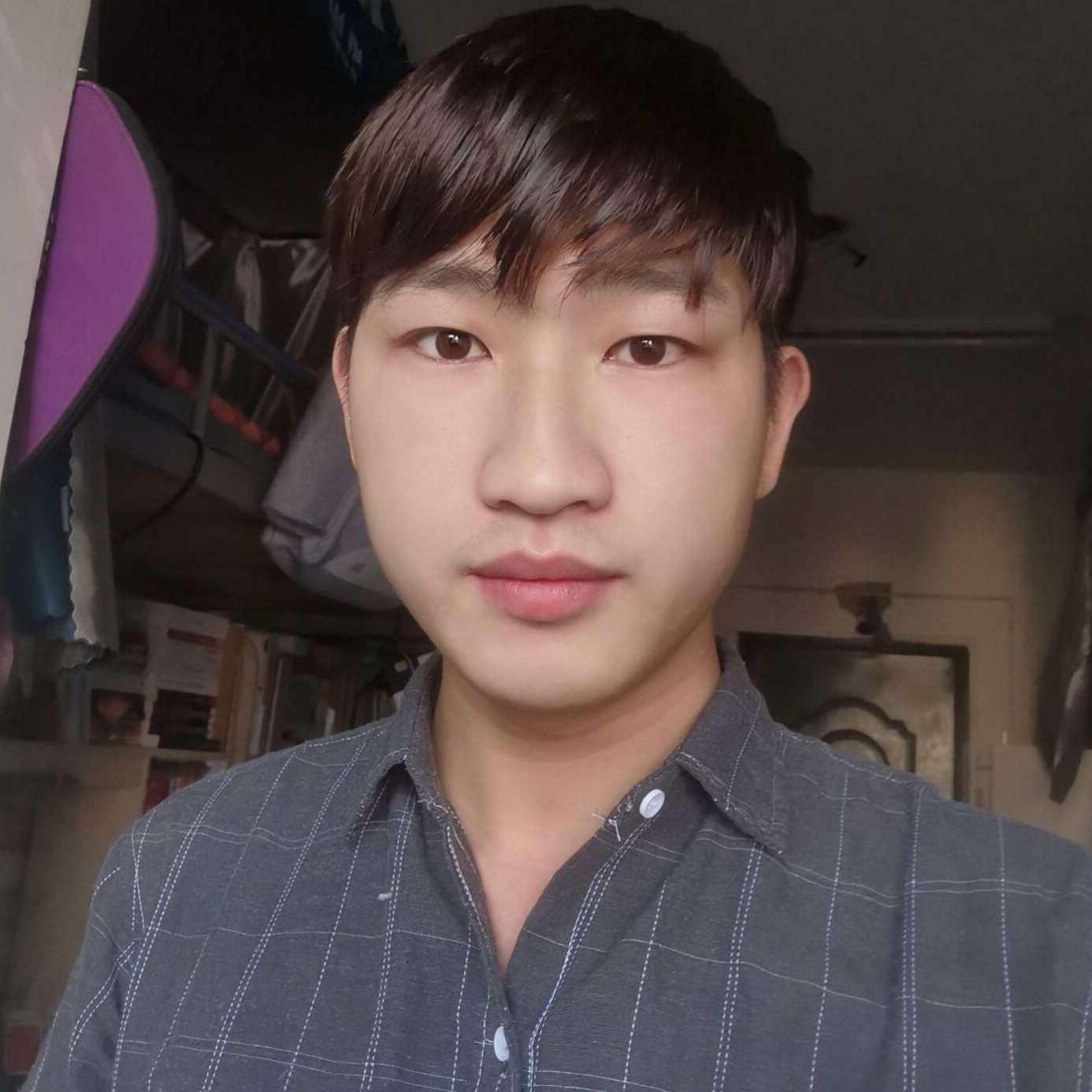display:none 与 visiblity: hidden
huangsq
# display:none 与 visiblity: hidden
<!DOCTYPE html>
<html>
<head>
<style>
.imgbox {
float: left;
text-align: center;
width: 185px;
border: 1px solid gray;
margin: 4px;
padding: 6px;
}
button {
width: 100%;
}
</style>
</head>
<body>
<h1>display:none 与 visiblity: hidden 的区别</h1>
<p><b>visibility:hidden</b> 隐藏元素,但仍占据布局中的空间。</p>
<p><b>display:none</b> 从文档中删除元素。它不会占据任何空间。</p>
<div class="imgbox" id="imgbox1">Box 1<br>
<img src="/i/css/imgbox-1.gif" alt="Box 1" style="width:100%">
<button onclick="removeElement()">删除</button>
</div>
<div class="imgbox" id="imgbox2">Box 2<br>
<img src="/i/css/imgbox-2.gif" alt="Box 2" style="width:100%">
<button onclick="changeVisibility()">隐藏</button>
</div>
<div class="imgbox">Box 3<br>
<img src="/i/css/imgbox-3.gif" alt="Box 3" style="width:100%">
<button onclick="resetElement()">重置所有</button>
</div>
<script>
function removeElement() {
document.getElementById("imgbox1").style.display = "none";
}
function changeVisibility() {
document.getElementById("imgbox2").style.visibility = "hidden";
}
function resetElement() {
document.getElementById("imgbox1").style.display = "block";
document.getElementById("imgbox2").style.visibility = "visible";
}
</script>
</body>
</html>
解析:
visibility:hidden 隐藏元素,但仍占据布局中的空间。
display:none 从文档中删除元素。它不会占据任何空间。
# 可隐藏页面元素的几种方法
display:none
display:none是我们最常用的隐藏页面元素的方法,
- 使用display:none方法隐藏的页面元素,应该算是真正意义上的隐藏,因为它使元素完全不占空间, 连盒模型也不生成.
- 任何基于该元素的用户交互操作也不会起作用,并且读屏软件也读不到它。
- 一旦某个页面元素被设置了display:none的属性后,
该元素的子孙元素也会被隐藏,效果等同于该元素, - 此外,为display:none添加动画过渡效果也是无效的,它的任何不同状态值之间的切换总是会立即生效。
不过我们可以通过常用的DOM操作方法访问到该元素,就跟其他未被隐藏的元素一样,例如$(“”)等
Visibility:hidden | visible
将元素的Visibility的属性值设置成hidden也可以达到隐藏元素的效果.
但是他区别于display:none的地方是:
该元素依然会在页面布局起作用,它仍然占据着它原来的空间。
不过他并不影响任何交互操作,读屏软件也能读到它,不过也是隐藏的,
被设置
visibility:hidden的元素也能够实现动画效果,只要保证开始跟结束的状态不一样就行,这确保了 visibility 状态切换之间的过渡动画可以是时间平滑的,我们可以利用这一点来实现元素的延迟显示跟隐藏。但是opacity 属性可以用来实现一些效果很棒的动画。
任何 opacity 属性值小于 1 的元素也会创建一个新的堆叠上下文(stacking context);
visibility与display:none
不同的地方还在于被设置visibility:hidden的元素的子孙元素若是被设置成``visibility: visible`;的话,那么该元素就是可见的,但是display:none则不同,即使它的子孙元素被设置成display:block,该子孙元素也是不可见的。
Opacity 0… 1
Opacity属性用于设置元素的透明度:
- 当我们设置Opacity的值为0时,该元素就会被隐藏
- 但它仍会在页面布局中起作用,
- 但是他会影响部分页面交互操作,
- 读屏软件能读到该元素,但是读到的状态并不会是隐藏的,跟不透明时是一样的效果
Position
有些时候,我们可能会遇到这样一种情况,我们希望某个元素能够不影响我们的页面布局,但是我们又想与之交互,
- 这种情况下opacity 和 visibility会 影响布局,
- display 不影响布局但又无法直接交互,所以以上这三种都不能满足这种需求,这时候我们就可以
使用Position这个属性将元素移出可视区域,这样既不会影响布局,又能让元素可以操作。 - 不过我们要避免使用这个方法去隐藏任何可以获得焦点的元素,因为如果那么做,当用户让那个元素获得焦点时,会导致一个不可预料的焦点切换问题。
- 这个方法在创建自定义复选框和单选按钮时经常被使用。